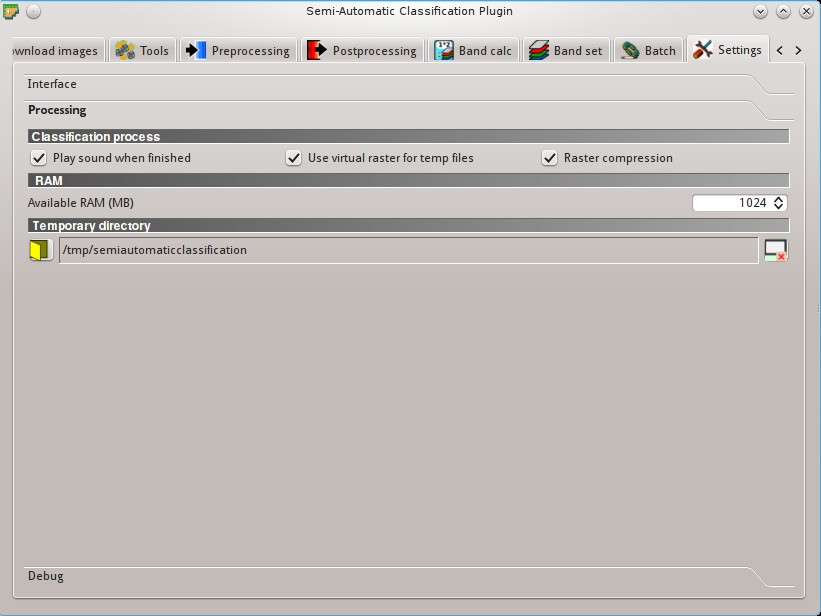2.3. Instalação em Ubuntu Linux¶
2.3.1. Download e instalação do QGIS¶
Abra o terminal e escreva:
sudo apt-get update
Prima Enter e escreva a password do utilizador;
Escreva no terminal:
sudo apt-get install qgis python-matplotlib python-scipy
Prima Enter e aguarde enquanto o software é descarregado e instalado.
A partir daqui, o QGIS 2.8 está instalado.
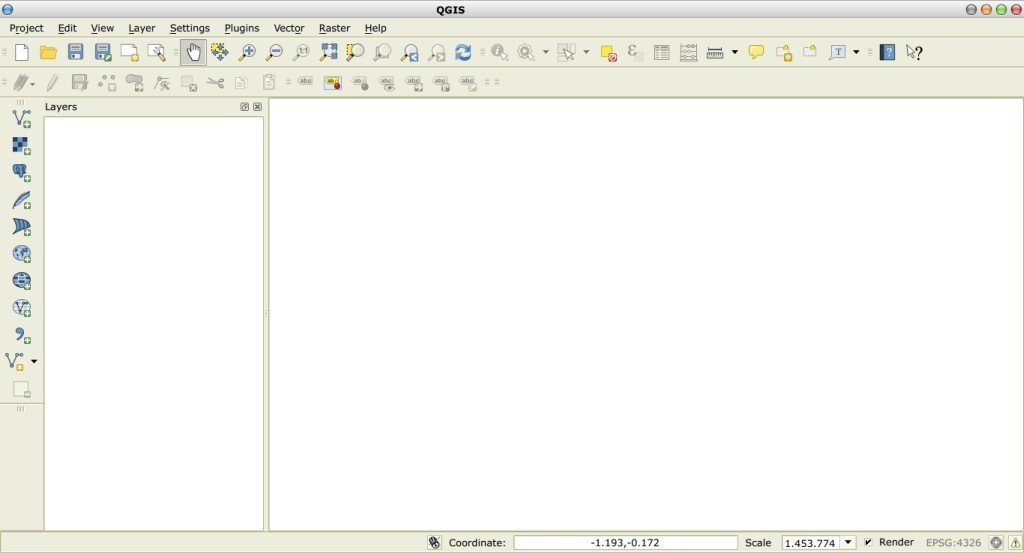
2.3.2. Instalação do Semi-Automatic Classification Plugin¶
Execute o QGIS 2.8;
A partir do menu principal, seleccione
Plugins>Manage and Install Plugins;

No separador
All, seleccione o Semi-Automatic Classification Plugin e clique no botãoInstall plugin;TIP: No caso de encontrar algum problema durante a instalação, ou de necessitar de fazer a instalação em modo offline, consulte How to install the plugin manually? and How to install the plugin from the official SCP repository?.
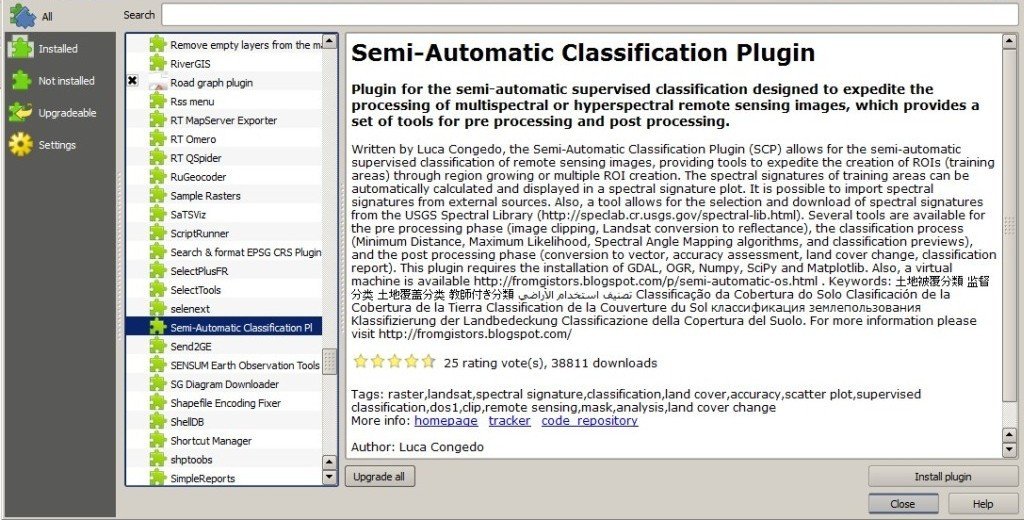
O SCP deverá ficar activado automaticamente; contudo, certifique-se de que o Semi-Automatic Classification Plugin está marcado com um visto no separador
Installed(é provável que seja necessário reiniciar o QGIS para completar a instalação do SCP);
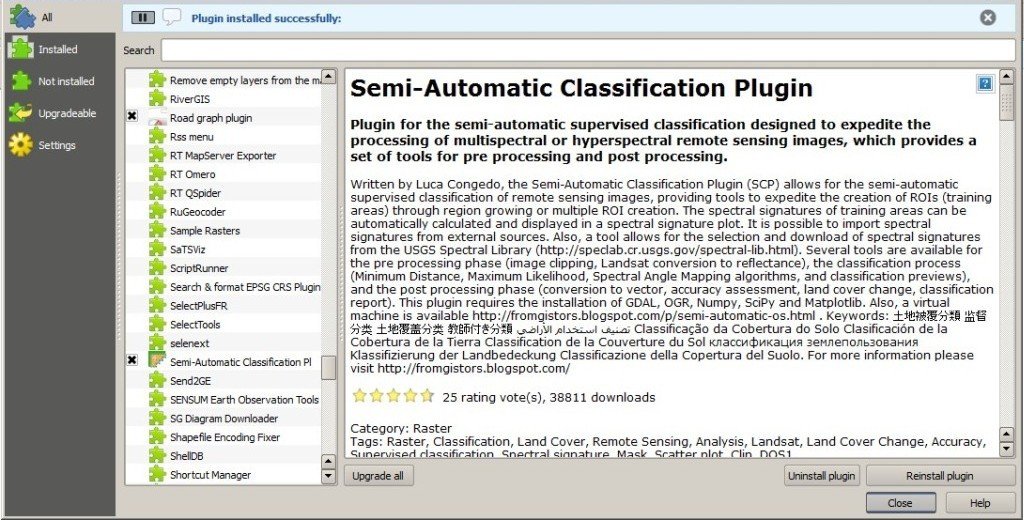
2.3.3. Configuração do plugin¶
Nesta fase, o Semi-Automatic Classification Plugin está instalado e deverá aparecer no QGIS um novo Painel e uma nova Barra de Ferramentas. Para além disso, é acrescentado à Barra de Menus do QGIS, o Menu SCP. É possível mover a SCP Tools e o Painel, de acordo com as necessidades, como se demonstra na imagem seguinte.
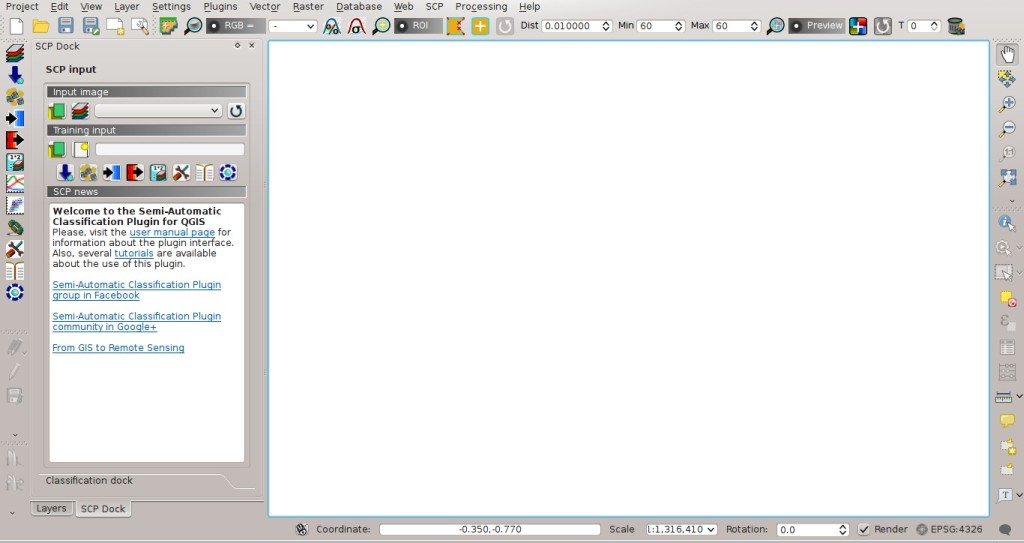
Recomenda-se configurar a memória RAM disponível no computador, de forma a reduzir o tempo de processamento. Assim, a partir do SCP menu select 
Settings > Processing .
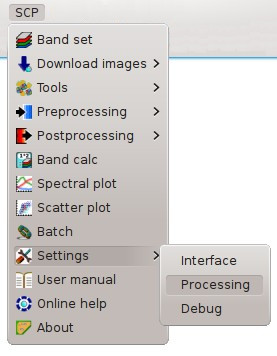
No separador Settings, defina a Available RAM (MB) para um valor que corresponda a metade da memória RAM total instalada no computador. Por exemplo, se o seu computador tiver 2GB de RAM, coloque no campo Available RAM (MB) 1024.